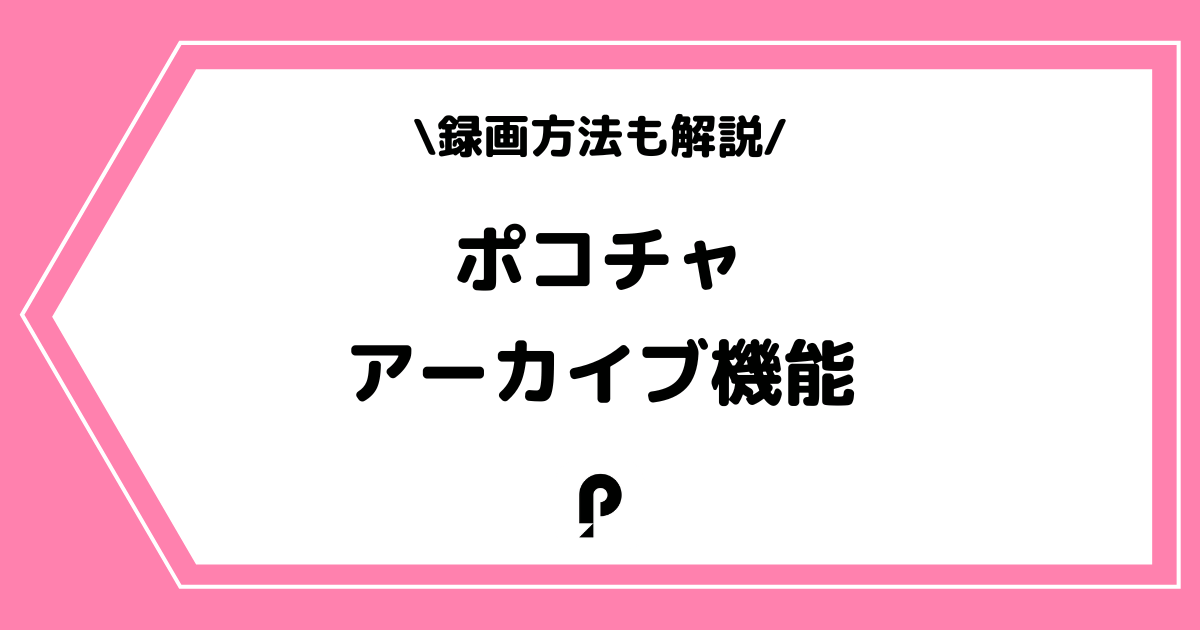
Pococha(ポコチャ)でライブ配信を行うと、アーカイブ動画が自動的に残ります。
アーカイブ動画は60日間保存され、配信者のプロフィールから確認することが可能です。
そこで本記事では、ポコチャのアーカイブ機能について詳しく解説していきます。
目次
ポコチャのアーカイブ機能とは?
Pococha(ポコチャ)でライブ配信を行うと、アーカイブ動画が自動的に残ります。アーカイブ動画はプロフィールページにて確認することができ、削除することも可能です。
また、アーカイブは配信から60日後に自動で削除されます。
そのため、どうしてもアーカイブ動画を残したい場合には、保存期間中に画面録画などの方法で動画を保存する必要があります。
| 項目 | 概要 |
|---|---|
| 機能名 | アーカイブ機能 |
| 録画時間 | 上限なし |
| 保存方法 | 自動保存 |
| 保存期間 | 60日間 |
| 削除方法 | 配信者のみ可能 |
アーカイブの確認方法
アーカイブは、下記の手順で確認することができます。
- アプリのホーム画面を開き、画面左上のアイコンをクリック
- マイページが開くので、アーカイブをクリック
尚、ラジオ配信はアーカイブとして保存されないので、注意しておきましょう。
アーカイブの削除方法
アーカイブは、下記の手順で削除することができます。
- アプリのホーム画面を開き、画面左上のアイコンをクリック
- マイページが開くので、アーカイブをクリック
- 削除したいアーカイブを選択し、アーカイブ動画右上に表示される「...」をクリック
- 削除をクリック
上記の手順にて、アーカイブを削除することが可能です。
尚、一度削除したアーカイブは復元できないので、注意しておきましょう。
アーカイブの視聴方法
リスナーは、下記の手順で各配信者のアーカイブを視聴することができます。
- 配信者のプロフィールページを開き、アーカイブをクリック
- 視聴したいアーカイブをクリック
尚、アーカイブを視聴中にハートを押すと、足跡(視聴の形跡)が残ります。足跡がついた場合、配信者にアーカイブを視聴したことがバレるので注意しましょう。
また、配信者がアーカイブを全て削除している際には「アーカイブ」の欄が表示されません。そのような場合、アーカイブは視聴できないので諦めましょう。
アーカイブが見れない場合の対処法
アーカイブが見れない場合には、下記の操作を試してみてください。
- Wi-Fiなど安定した通信環境で視聴する
- 端末を再起動する
- 他に開いているアプリやタスクを全て終了する
- 不要なデータを削除する
上記の操作は、ポコチャ公式が推奨している対処法です。
上記の方法でも解決しない場合には、一度運営にお問い合わせすることをおすすめします。
ポコチャのアーカイブ機能を利用する際の注意点
Pococha(ポコチャ)のアーカイブ機能を利用する際には、下記の点に注意しましょう。
- アーカイブは、配信終了後に自動で保存される
- ラジオ配信は、アーカイブとして保存されない
- アーカイブには、配信中のコメント・アイテムのエフェクトは表示されない
- アーカイブの保存期間は60日間であり、保存期間を過ぎたアーカイブは削除される
- 違反が確認された配信に関しては、アーカイブが非公開になる可能性がある
上記の点に注意しながら、アーカイブ機能を利用していきましょう。
ポコチャの録画方法とは?
Pococha(ポコチャ)のアーカイブは、ダウンロードすることができません。
そのため、アーカイブを保存したい場合や、特定の配信を保存したい場合には、録画機能を利用しましょう。
録画方法は、iPhoneやiPadの場合・Androidの場合・PCの場合で異なるので、ここではそれぞれの録画方法について詳しく解説していきます。尚、ここで紹介する方法は、配信者・リスナー共に利用することができるので、ぜひ試してみてください。
iPhoneやiPadの場合
iPhoneやiPadには、「画面録画機能」が備わっています。
画面録画機能の利用方法は、下記の通りです。
- iPhone/iPadの設定画面を開く
- コントロールセンターをクリック
- スクロールし、画面収録の+をクリック
- ホーム画面に戻り、画面を上から下にスクロール
- コントロールセンター内にある録画ボタンをクリック(画像右端下)
- 録画開始
- 録画終了の際には、再度録画ボタンをクリック
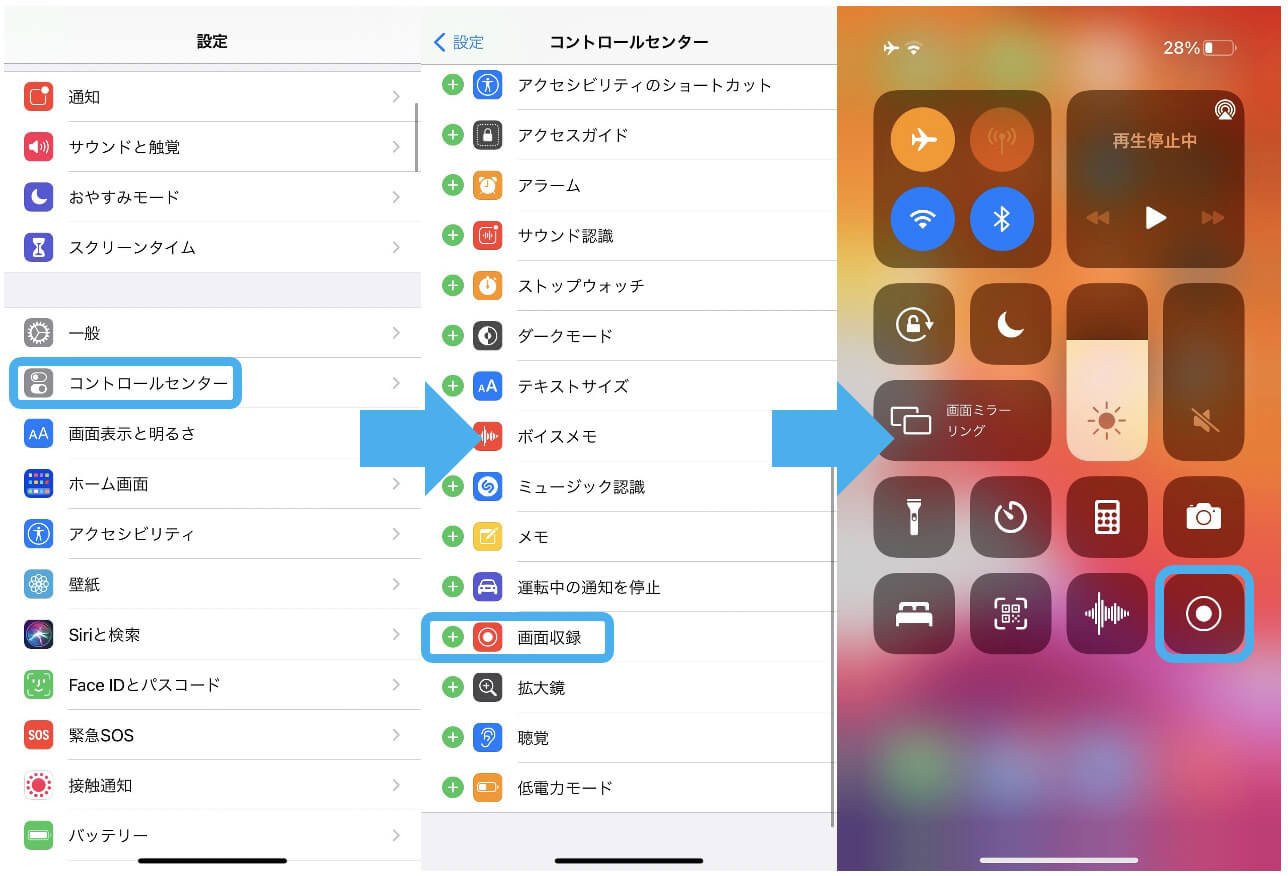
Androidの場合
Android 11以降のスマホでは、画面録画機能「スクリーンレコード」が利用できます。スクリーンレコードは「クイック設定パネル」から利用可能です。
尚、Android 10以前のスマホの場合には、「AZスクリーンレコーダー」などの専用アプリが必須となります。
他にもアプリはありますが、個人的にはAZスクリーンレコーダーがおすすめです。
PCの場合
PCで録画をする場合には、OBSの利用がおすすめです。OBSでは、下記の手順で簡単に録画ができます。
- OBS画面のコントロール欄にある「録画開始」をクリック
- 録画開始
- 同じ位置に表示される「録画終了」をクリック
- 録画終了
これにて録画完了です。録画した動画はPCの「ビデオ」という項目に保存されているので、録画後に確認してみましょう。
ポコチャで録画をする際の注意点
Pococha(ポコチャ)でアーカイブや配信を録画する際には、下記の点に注意してください。
- 無断転載禁止
- 録画をする旨を事前に伝えておく
- 録画時の通知OFFは忘れずに
特に、無断転載には気をつけましょう。最悪の場合、著作権法に違反する可能性があります。
また録画をする際には、配信者や他のリスナーなどへ事前に伝えておきましょう。勝手に録画をしてもバレませんが、なかには録画がNGな人もいます。そのような人にも配慮して、アプリを利用していきましょう。
ポコチャのアーカイブや録画に関してよくある質問
まとめ
今回は、ポコチャのアーカイブ機能について詳しく説明しました。
それらをまとめると以下の通りです。
- ポコチャでライブ配信を行うと、アーカイブ動画が自動的に保存される
- アーカイブは配信から60日後に自動で消去され、ダウンロードはできない
- アーカイブの保存・特定の配信を保存したい場合には、録画機能の利用がおすすめ
この記事が、少しでも皆さんの参考になれば幸いです。
ここまでお読み頂き、ありがとうございました。
アイコン引用:Pococha(公式サイト)





















